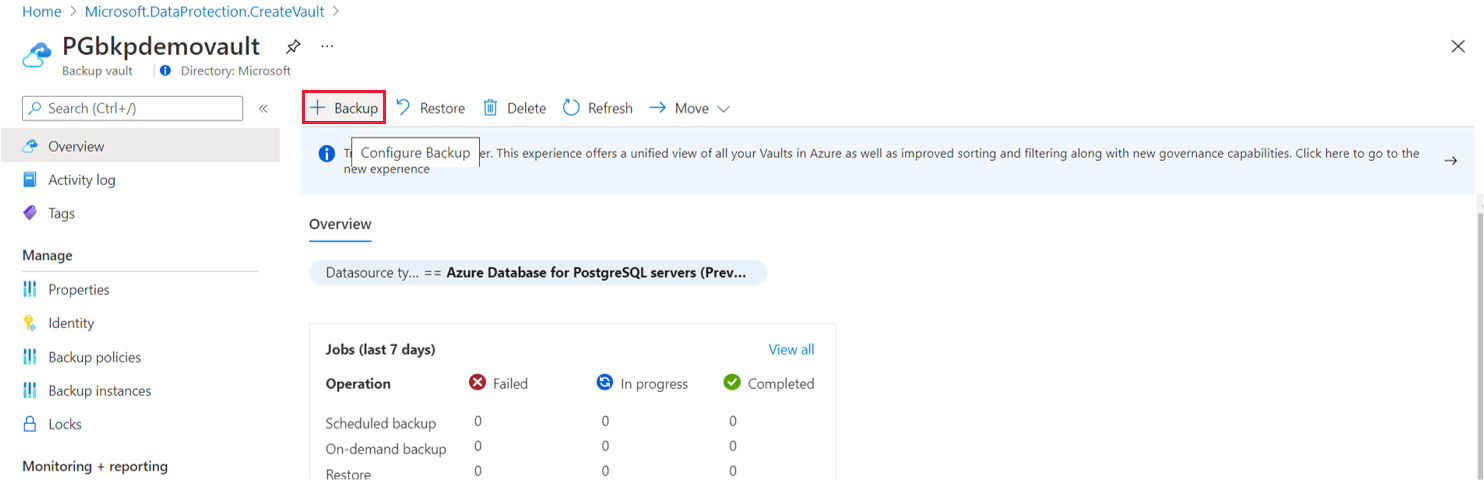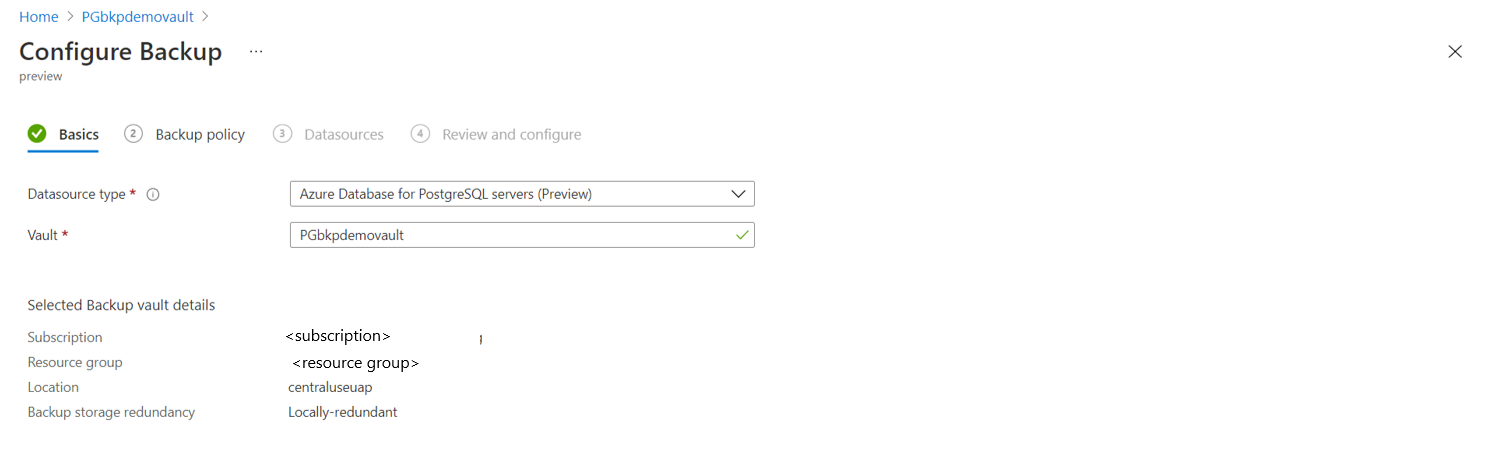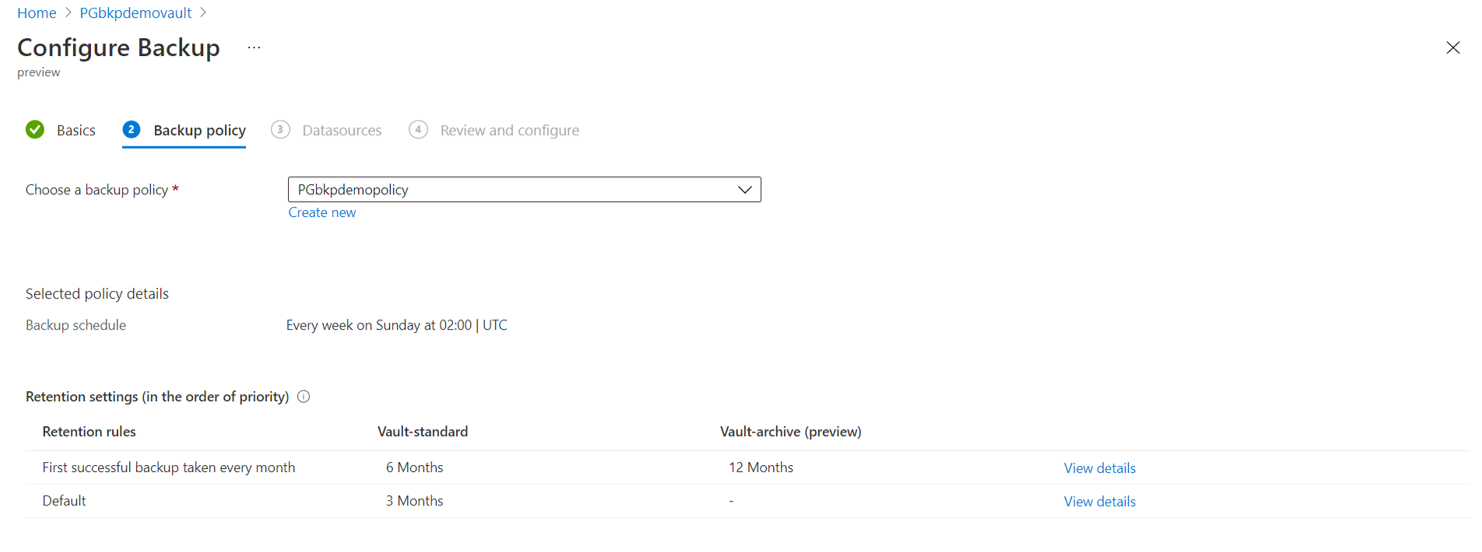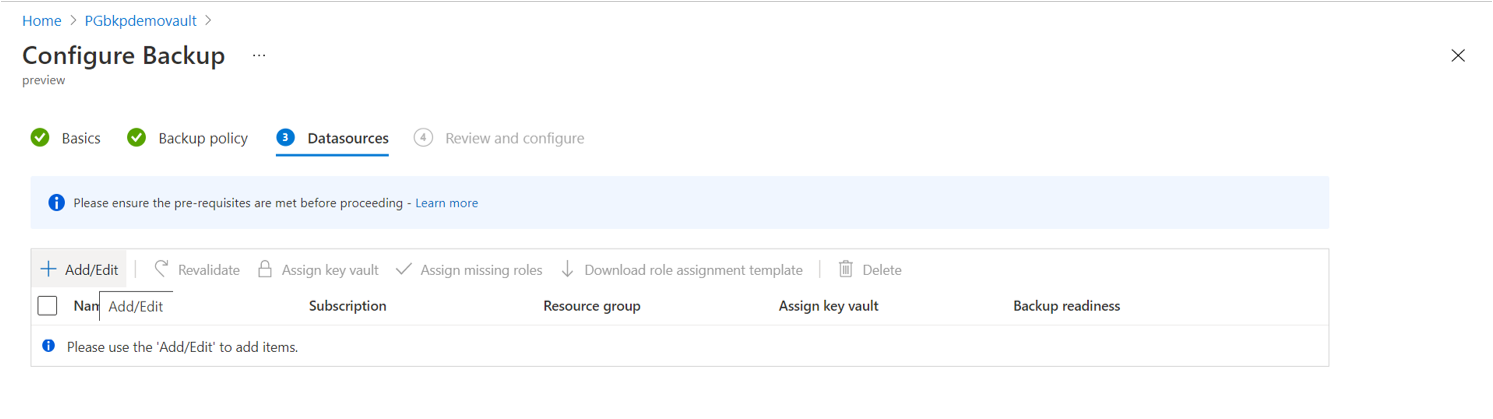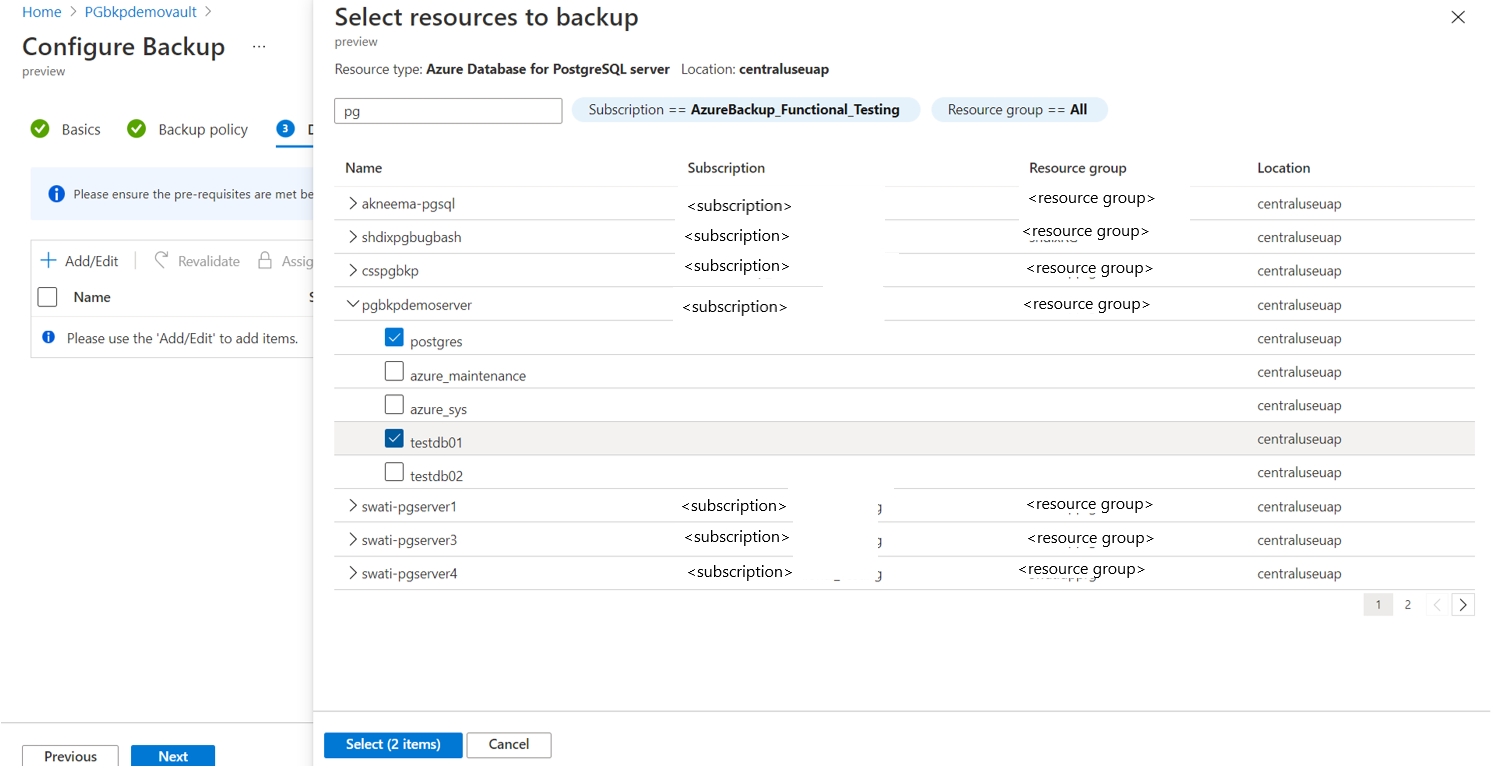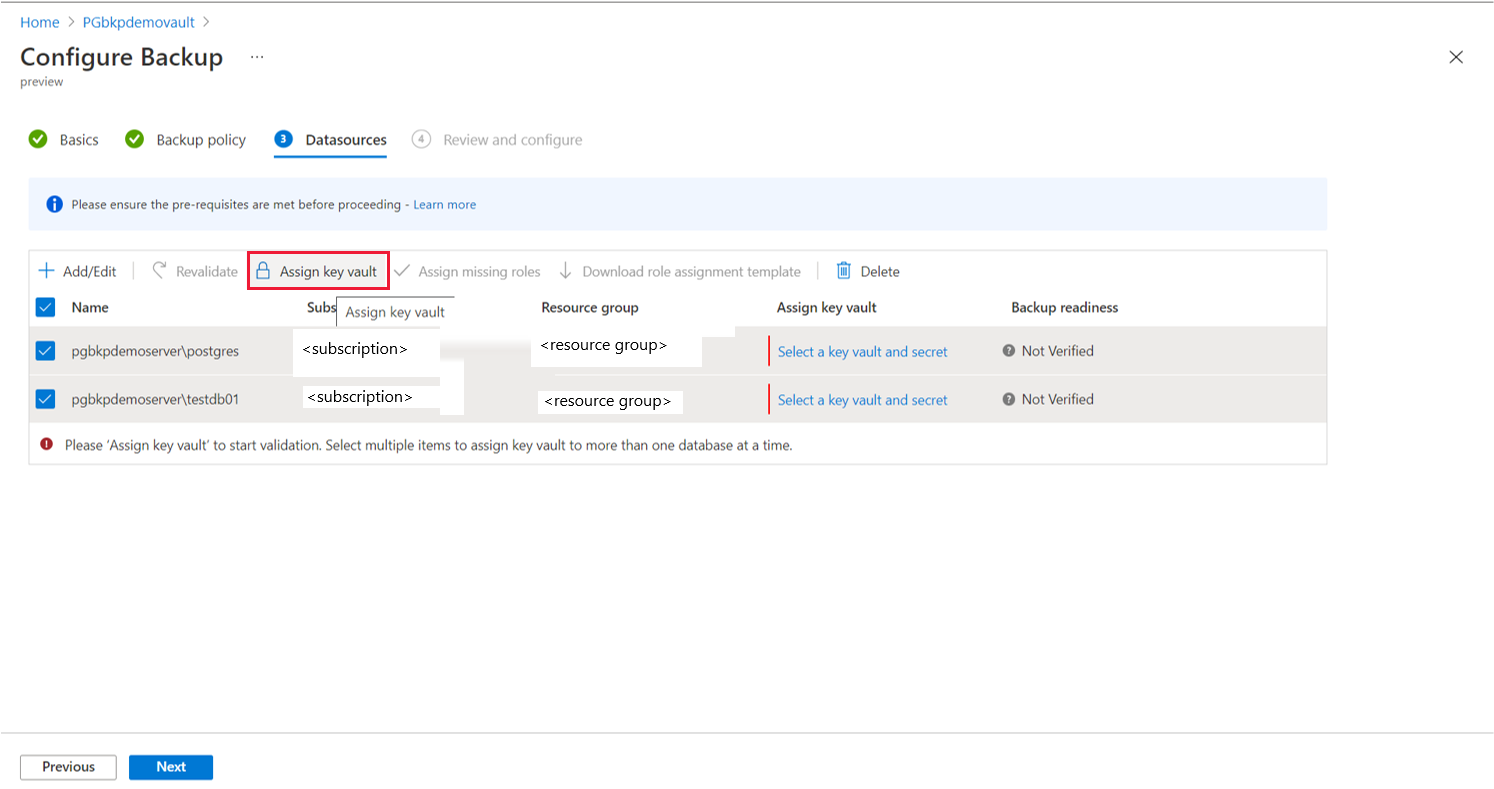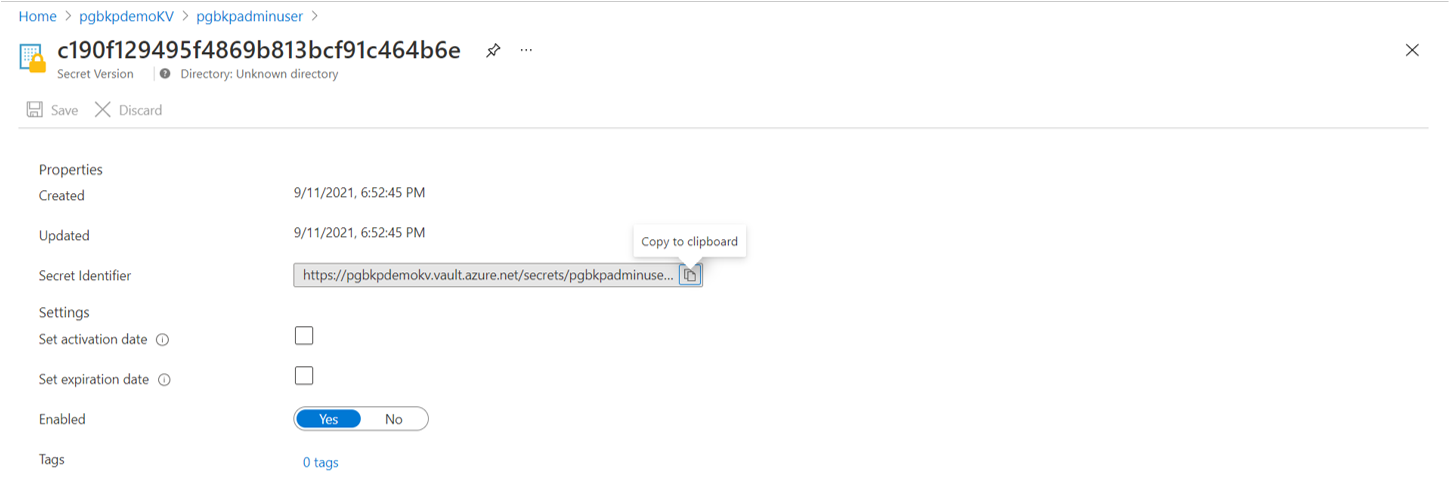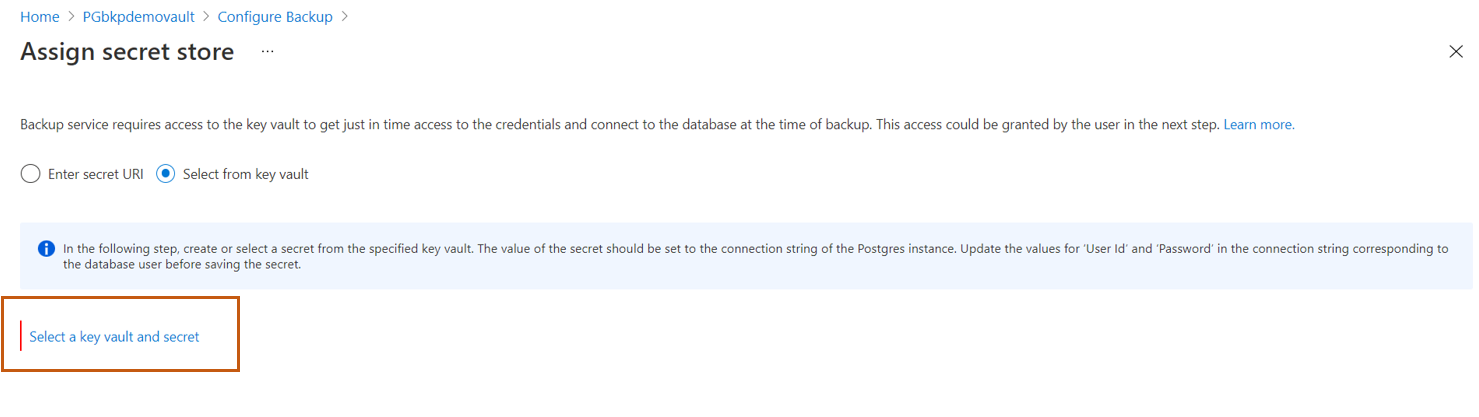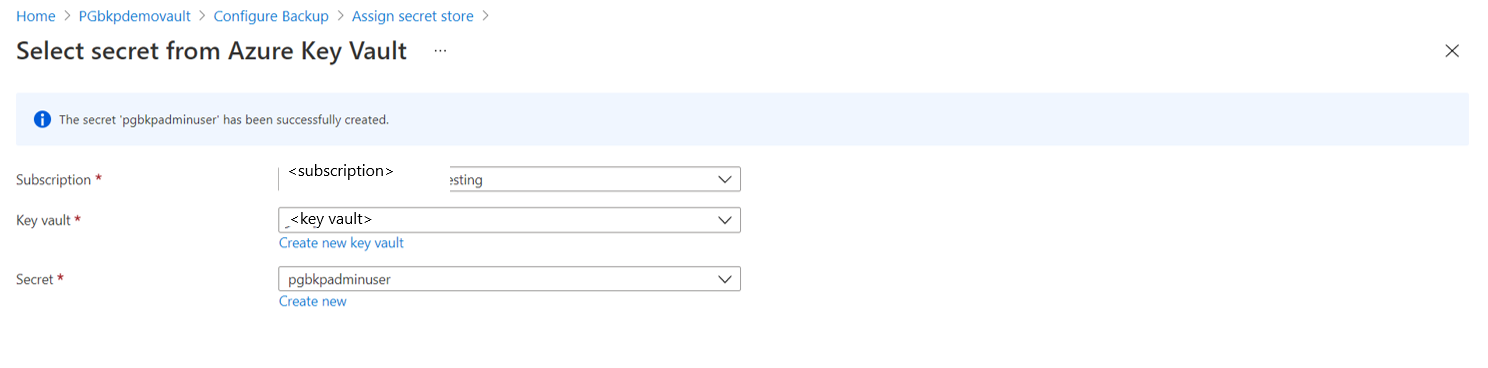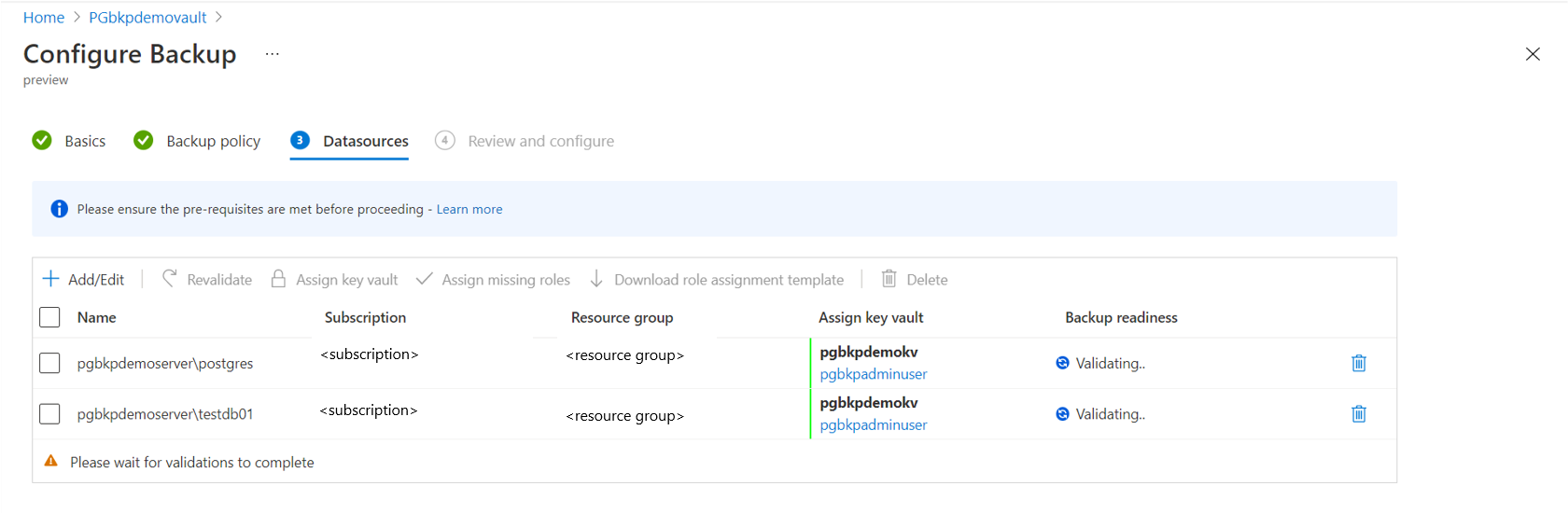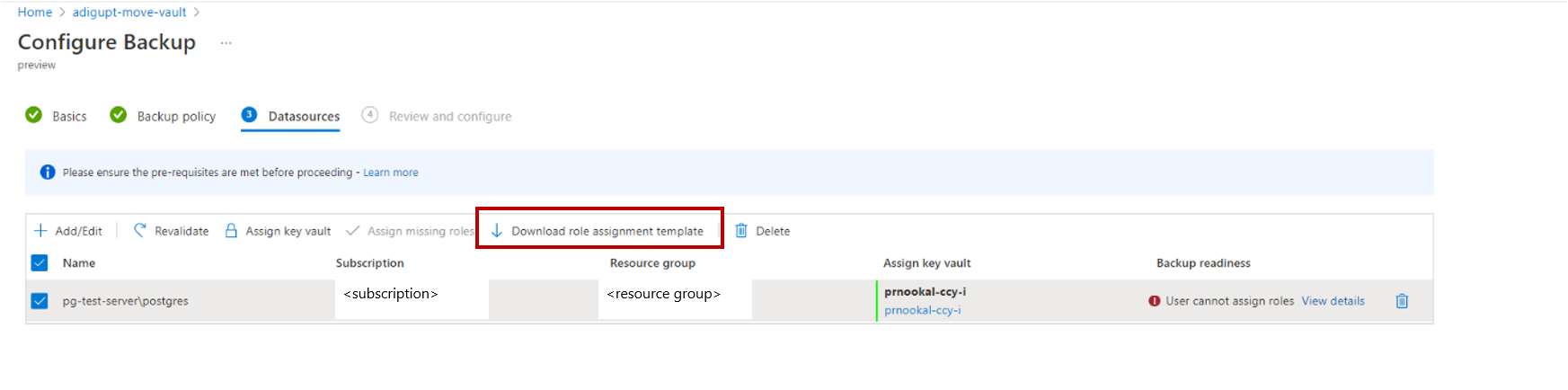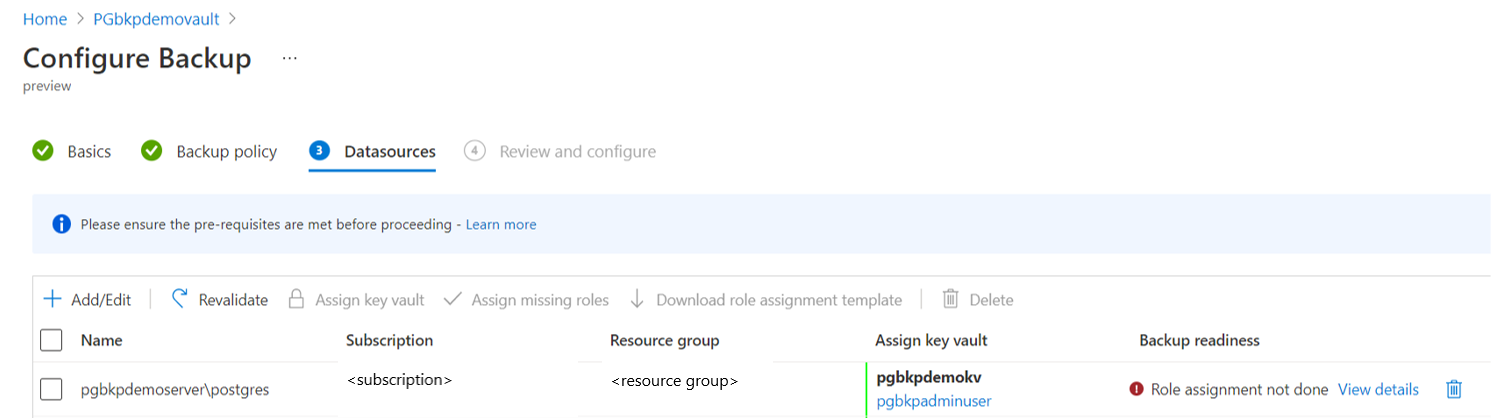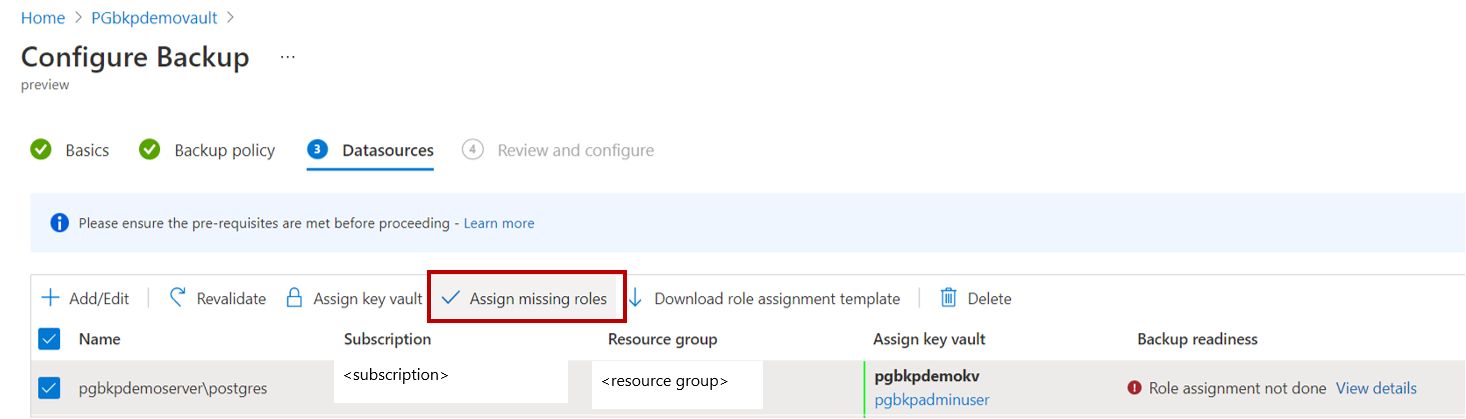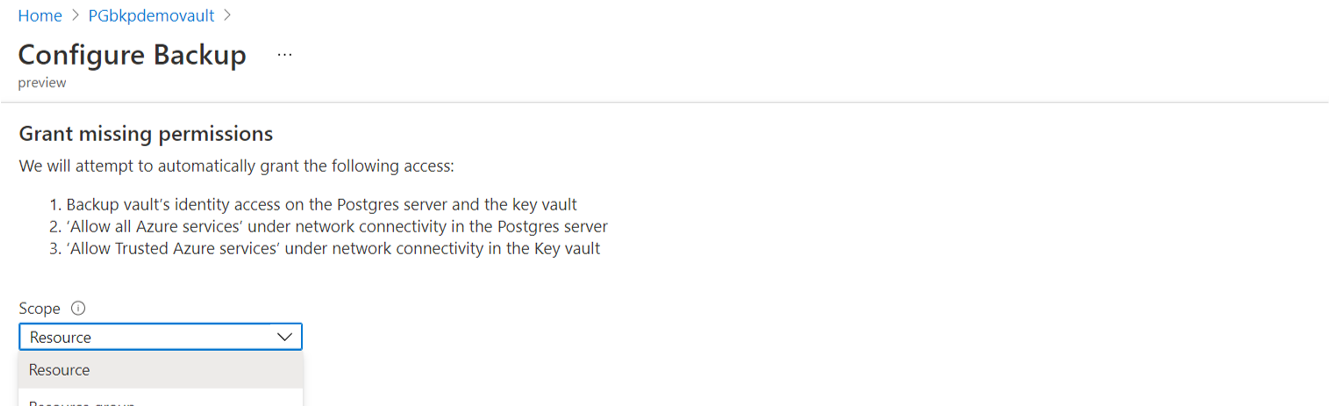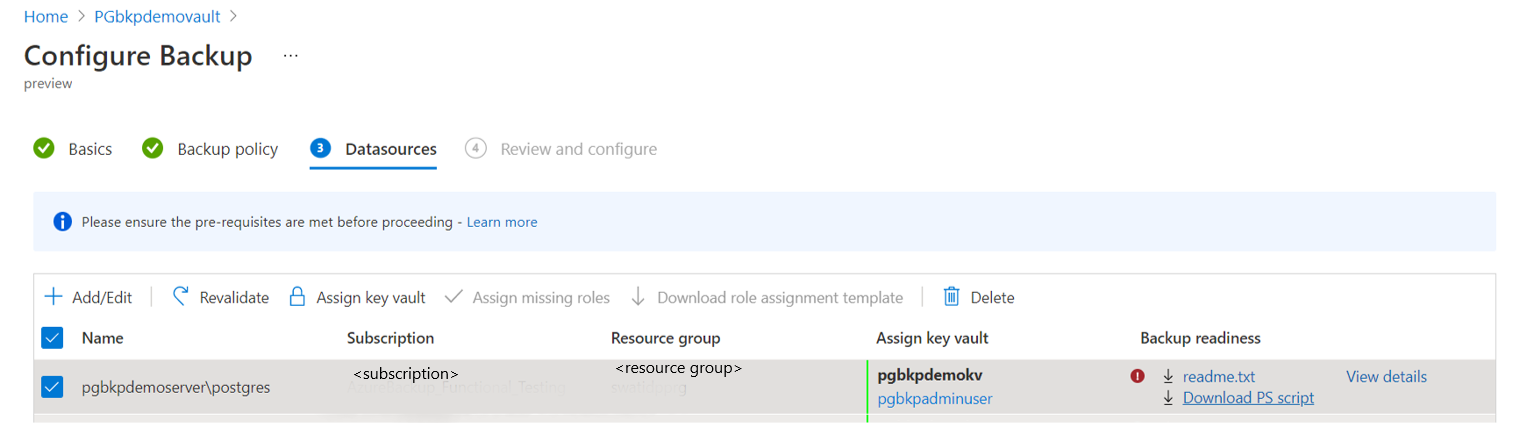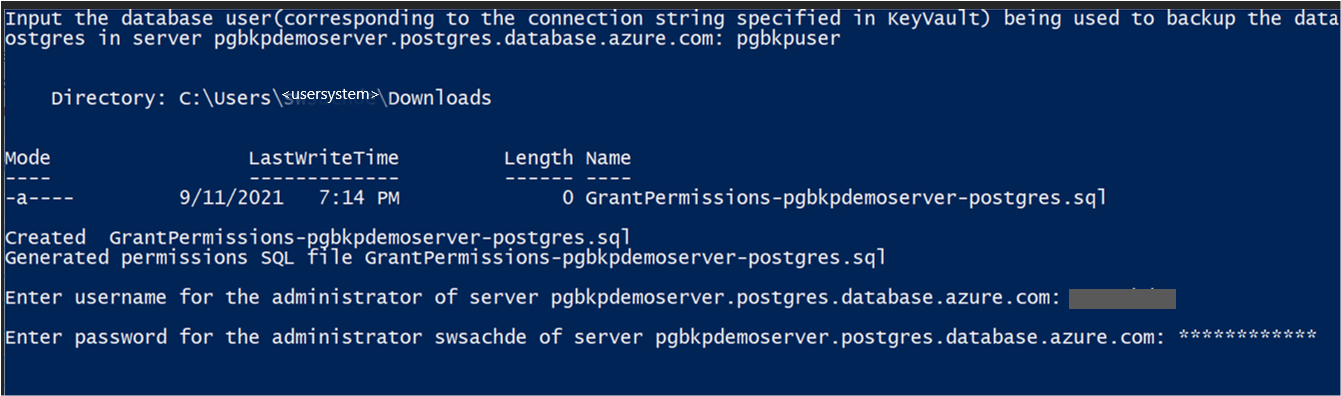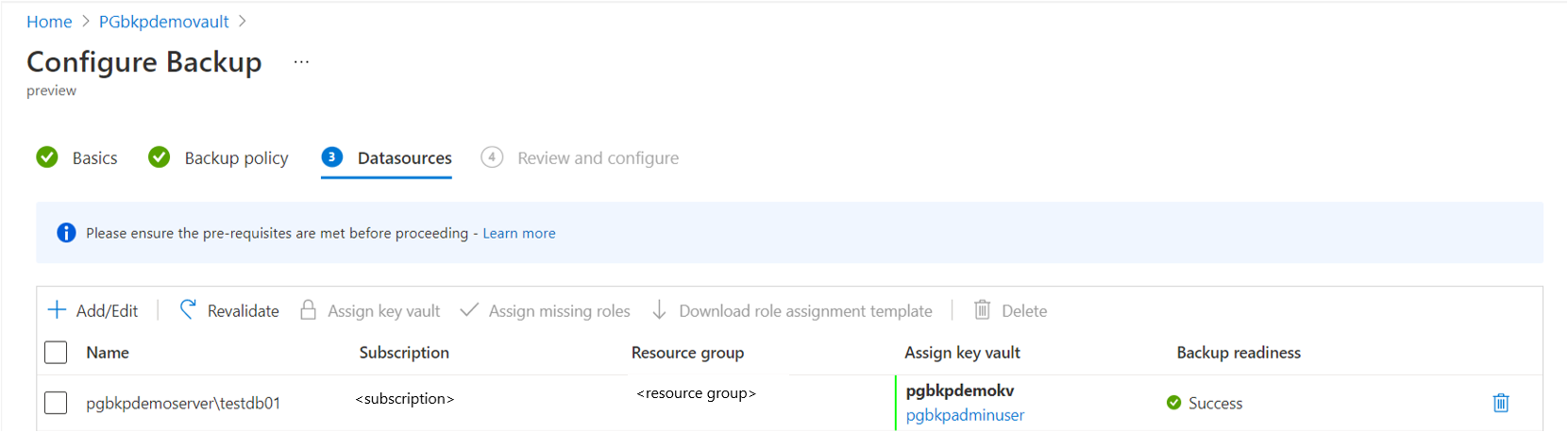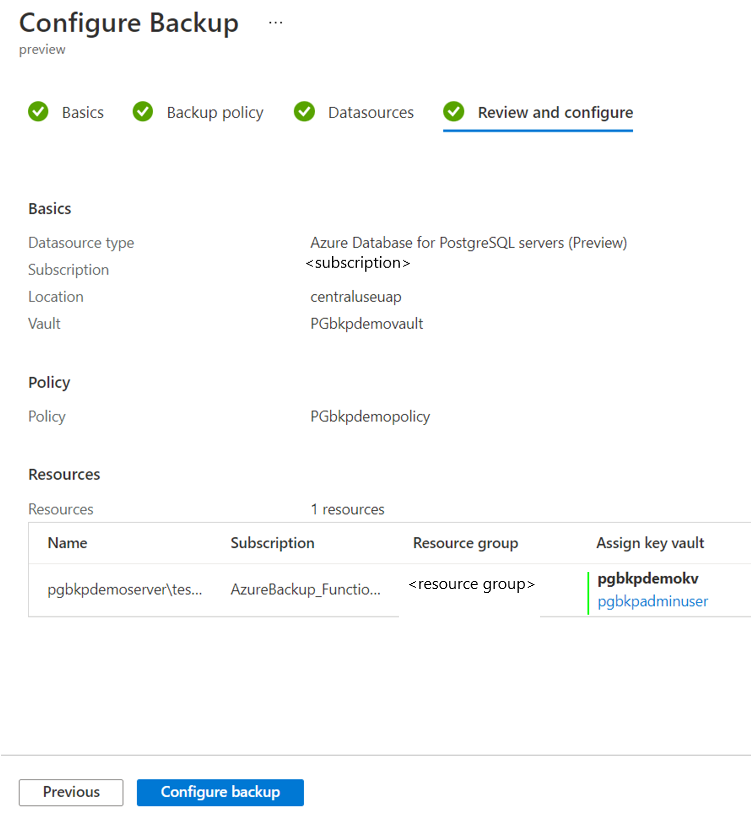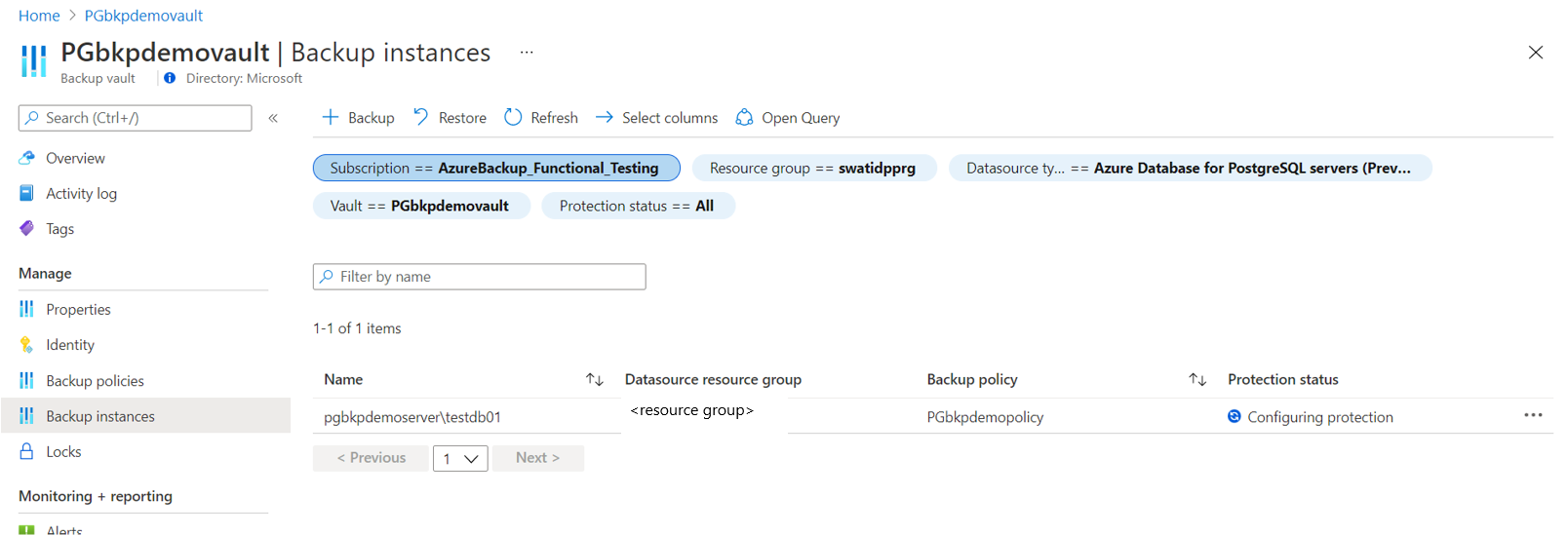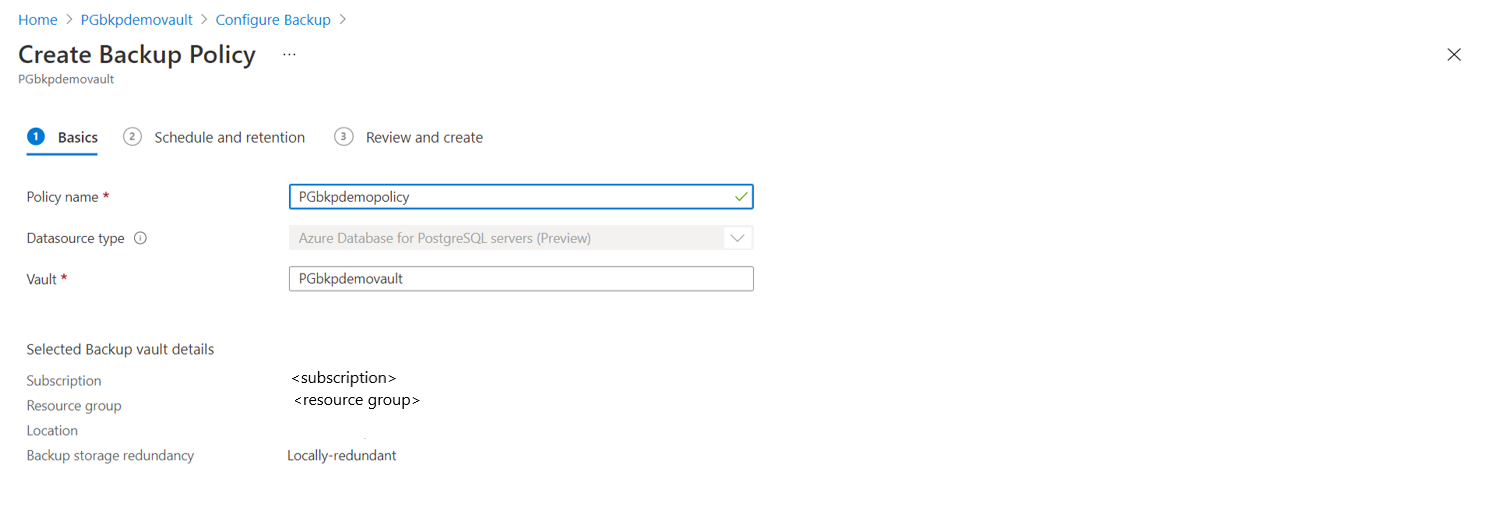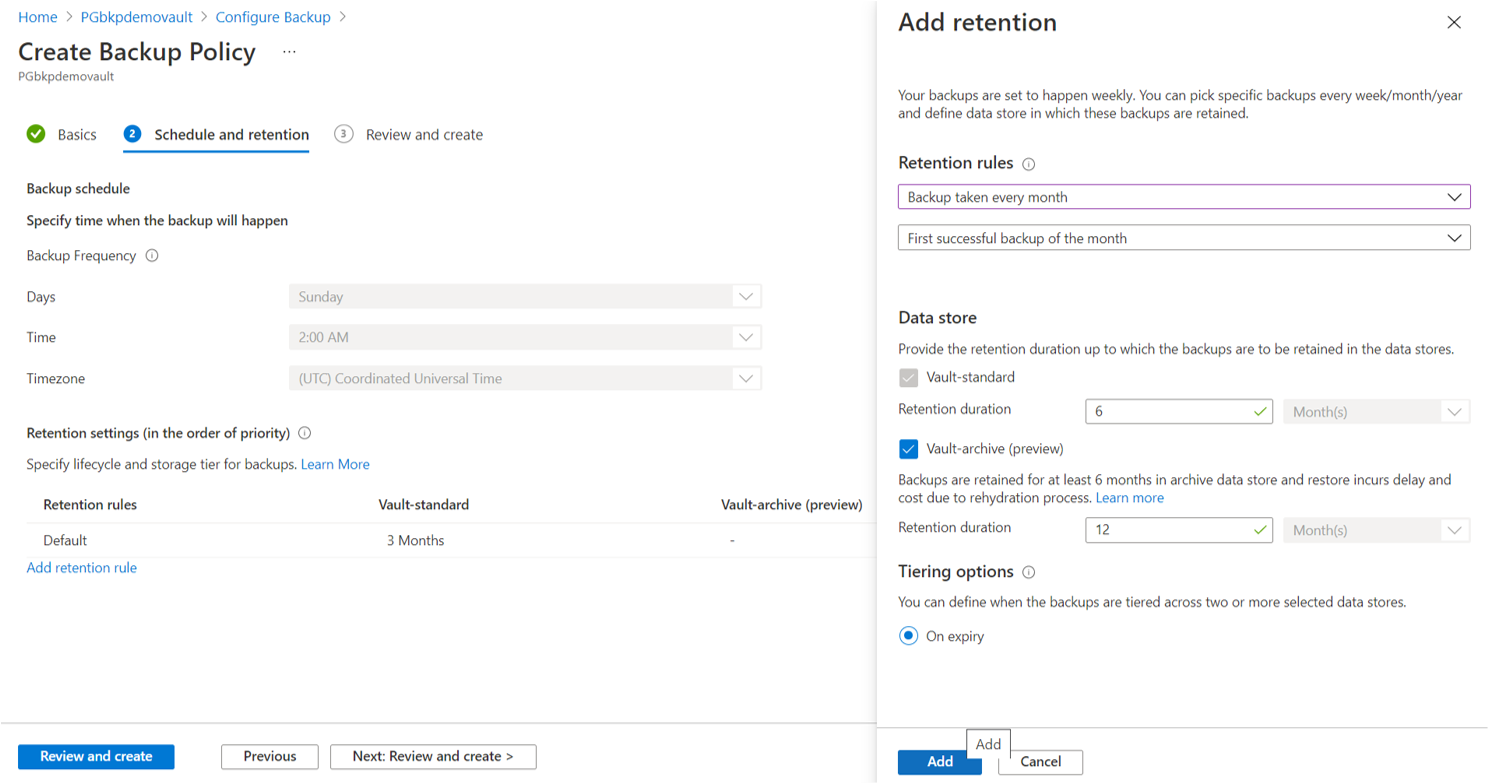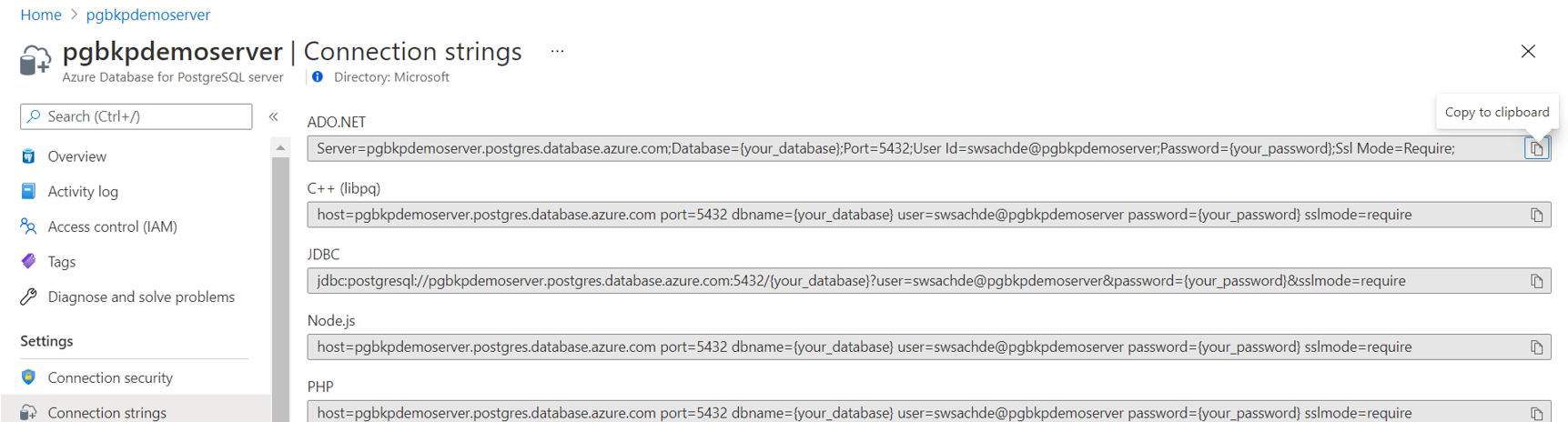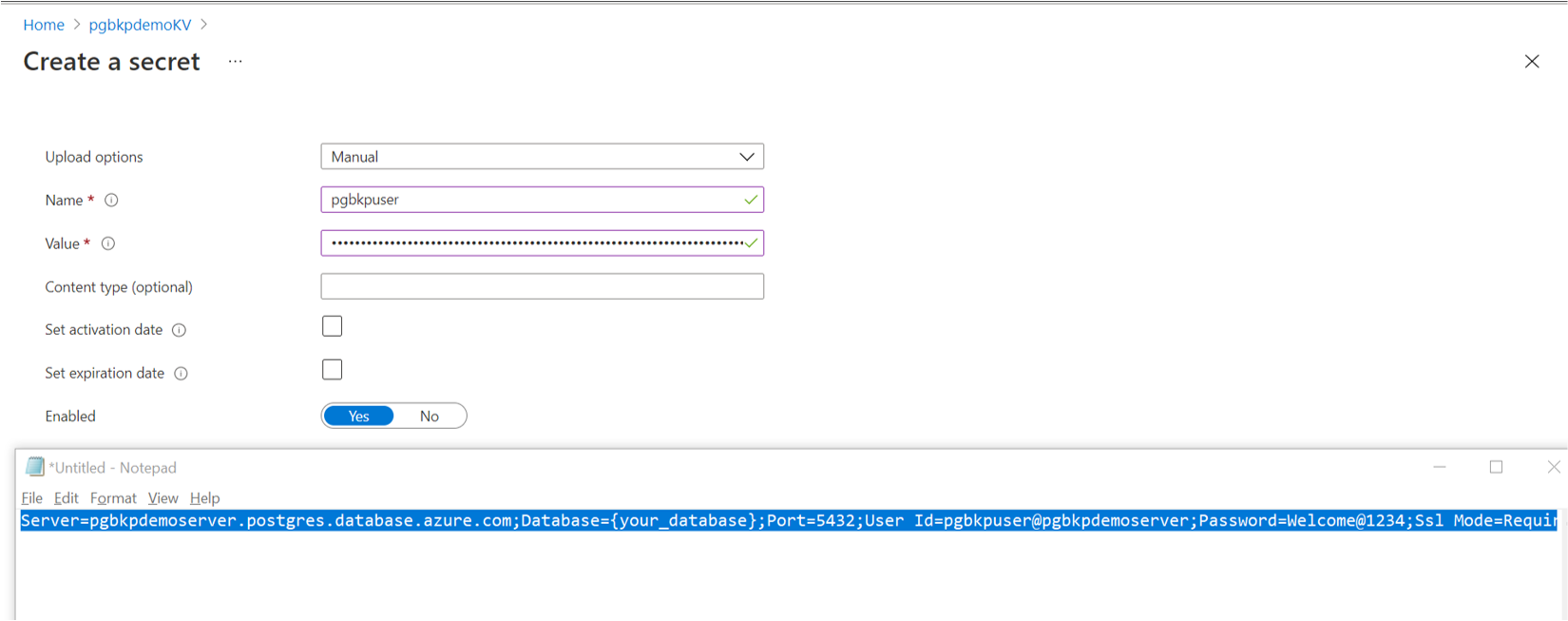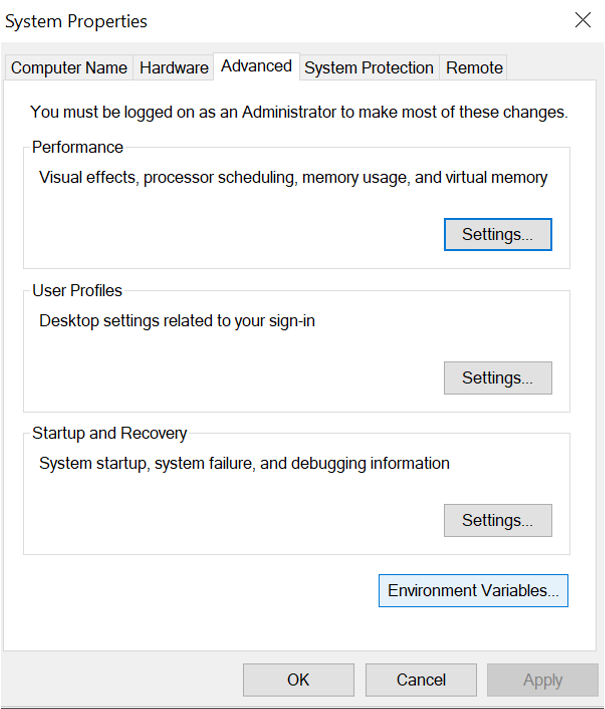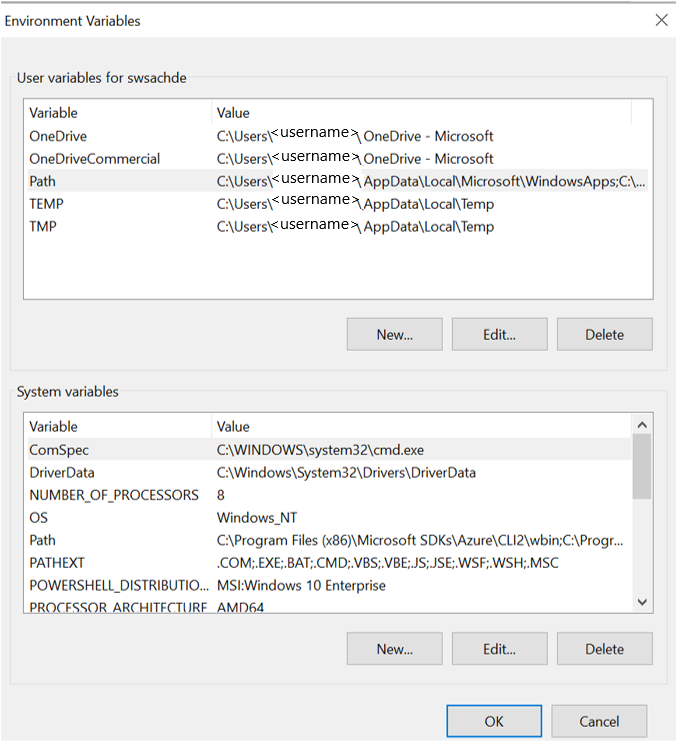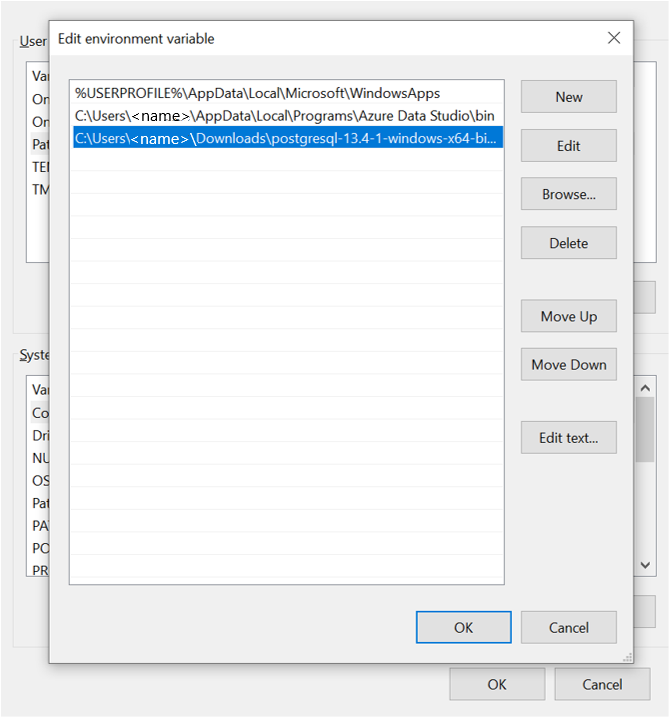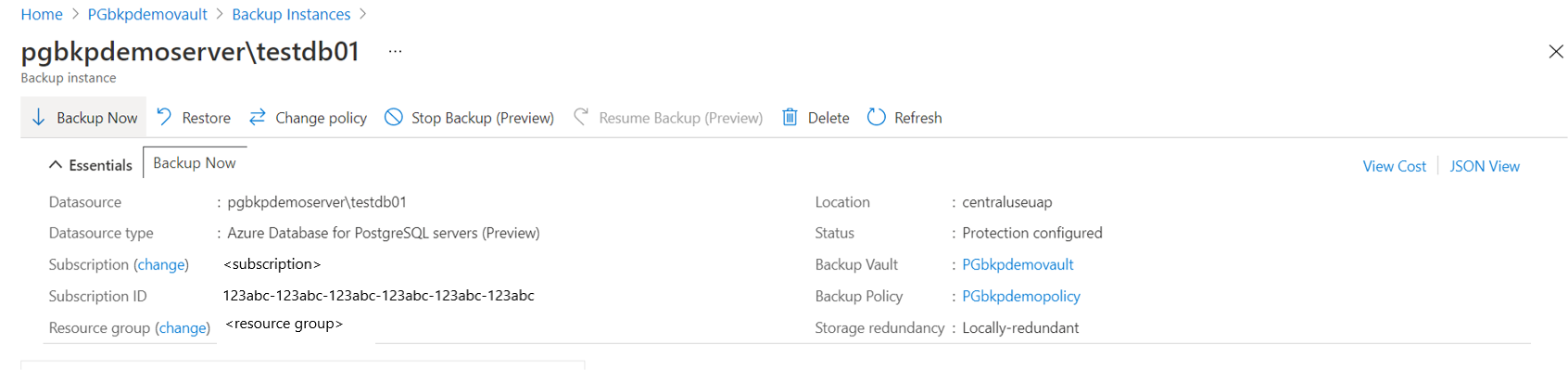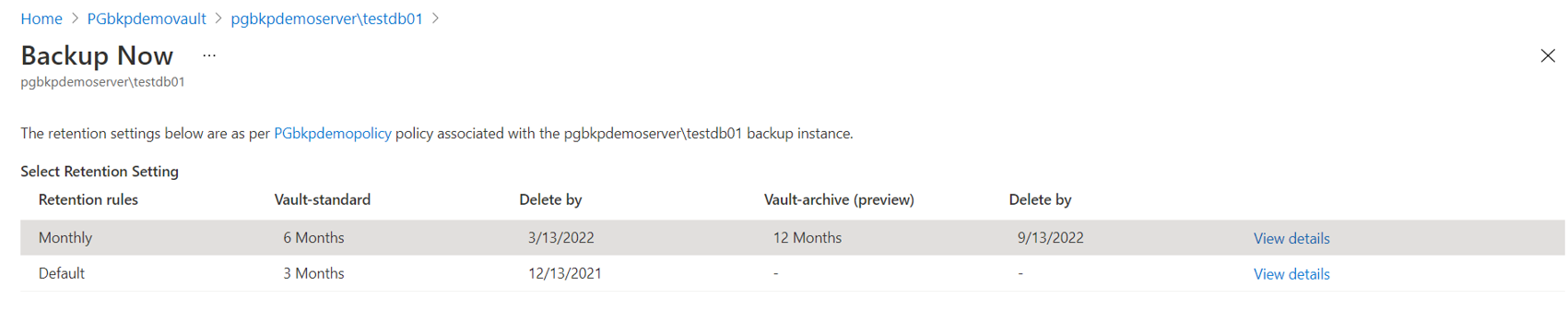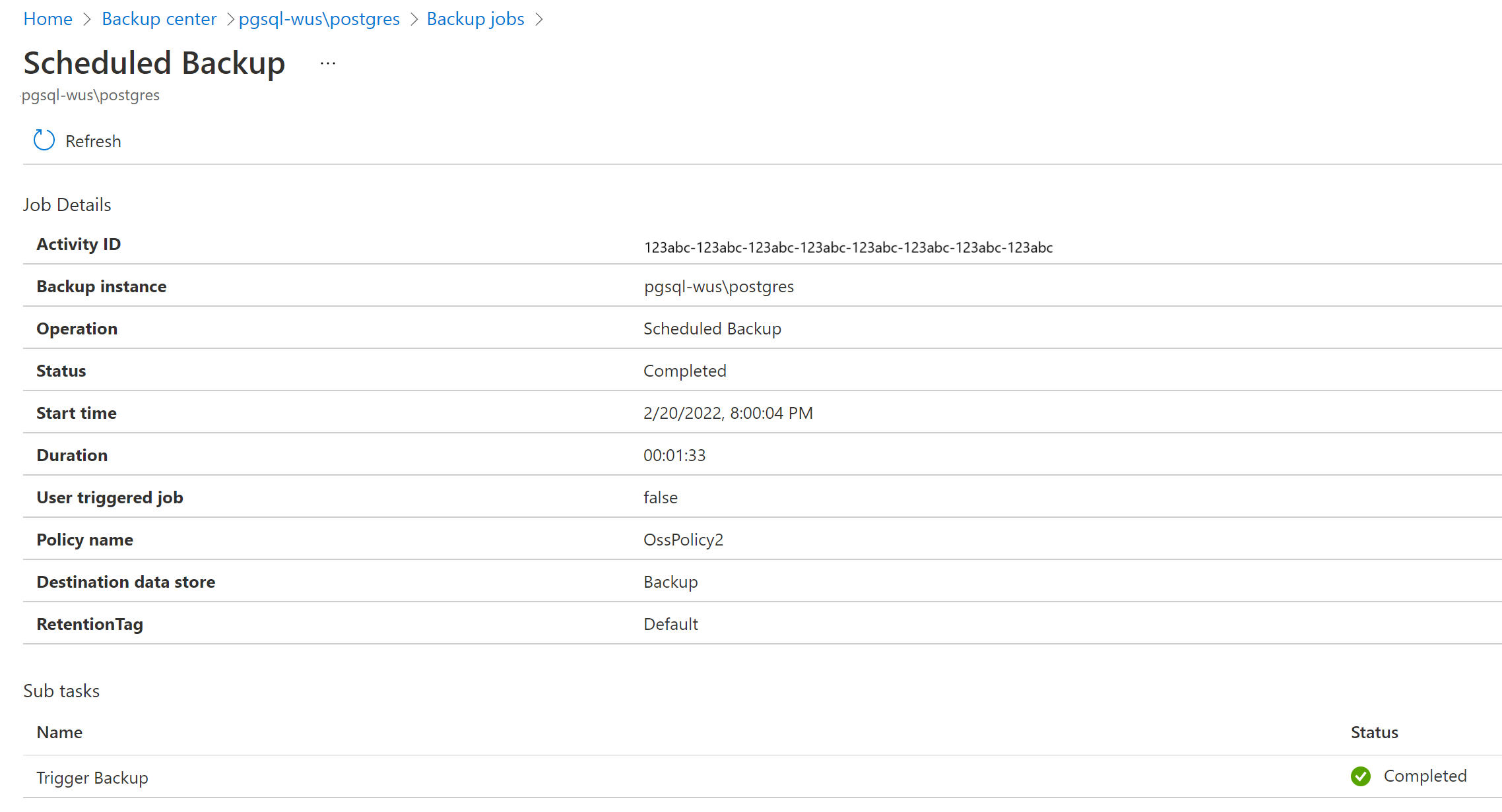Not
Åtkomst till den här sidan kräver auktorisering. Du kan prova att logga in eller ändra kataloger.
Åtkomst till den här sidan kräver auktorisering. Du kan prova att ändra kataloger.
I den här artikeln beskrivs hur du säkerhetskopierar en Azure Database for PostgreSQL-server med Hjälp av Azure-portalen. Du kan också konfigurera säkerhetskopiering med hjälp av Azure PowerShell-, Azure CLI- och REST API för PostgreSQL-databaser.
Innan du börjar bör du granska de konfigurationer, funktionsöverväganden och kända begränsningar som stöds, tillsammans med vanliga frågor och svar.
Konfigurera en säkerhetskopia på PostgreSQL-databaser
Du kan konfigurera en säkerhetskopia på flera PostgreSQL-databaser över flera Azure Database for PostgreSQL-servrar. Följ dessa steg för att konfigurera den här typen av säkerhetskopiering med hjälp av Azure Backup:
Gå till Säkerhetskopieringsvalv, välj ett valv och välj sedan Säkerhetskopiera.
Du kan också gå till den här sidan från säkerhetskopieringscentret.
På fliken Grundläggande anger du nödvändig information.
På fliken Säkerhetskopieringsprincip väljer eller skapar du en princip som definierar säkerhetskopieringsschemat och kvarhållningstiden.
På fliken Datakällor väljer du Lägg till/redigera.
I fönstret Välj resurser att säkerhetskopiera väljer du en av Azure Database for PostgreSQL-servrarna mellan prenumerationer om de är i samma region som valvet. Välj pilen för att visa listan över databaser på en server.
Anteckning
Du behöver inte säkerhetskopiera databaserna azure_maintenance och azure_sys. Dessutom kan du inte säkerhetskopiera en databas som redan har säkerhetskopierats till ett Säkerhetskopieringsvalv.
Du kan säkerhetskopiera privata slutpunktsaktiverade Azure Database for PostgreSQL-servrar genom att tillåta betrodda Microsoft-tjänster i nätverksinställningarna.
Välj Tilldela nyckelvalv för att välja ett nyckelvalv som lagrar autentiseringsuppgifterna för att ansluta till den valda databasen. Du bör redan ha skapat de relevanta sekreten i nyckelvalvet.
Om du vill tilldela nyckelvalvet på den enskilda radnivån klickar du på Välj ett nyckelvalv och en hemlighet. Du kan också tilldela nyckelvalvet genom att välja flera rader och sedan välja Tilldela nyckelvalv på åtgärdsmenyn.
Om du vill ange hemlig information använder du något av följande alternativ:
Ange hemlig URI: Använd det här alternativet om den hemliga URI:n delas eller är känd för dig. Du kan hämta den hemliga URI:n från nyckelvalvet genom att välja en hemlighet och sedan kopiera värdet hemlig identifierare .
Med det här alternativet har Azure Backup dock ingen insyn i nyckelvalvet som du refererade till. Åtkomstbehörigheter i nyckelvalvet kan inte beviljas direkt. För att säkerhetskopieringen ska lyckas måste säkerhetskopieringsadministratören, tillsammans med Administratören för PostgreSQL och/eller nyckelvalv, se till att säkerhetskopieringsvalvets åtkomst till nyckelvalvet beviljas manuellt utanför det konfigurerade säkerhetskopieringsflödet .
Välj från nyckelvalv: Använd det här alternativet om du känner till nyckelvalvet och hemliga namn. Klicka sedan på Välj ett nyckelvalv och en hemlighet och ange informationen.
Med det här alternativet kan du (som säkerhetskopieringsadministratör med skrivåtkomst till nyckelvalvet) bevilja åtkomstbehörigheter direkt på nyckelvalvet. Nyckelvalvet och hemligheten kan finnas i förväg eller skapas när du är på språng.
Kontrollera att hemligheten är Azure Database for PostgreSQL-serverns anslutningssträng i ADO.NET format. Strängen måste uppdateras med autentiseringsuppgifterna för den databasanvändare som har behörighet att säkerhetskopiera på servern. Läs mer om hur du skapar hemligheter i nyckelvalvet.
När du har uppdaterat informationen för nyckelvalvet och hemligheten startar verifieringen.
Azure Backup-tjänsten verifierar att den har alla nödvändiga åtkomstbehörigheter för att läsa hemlig information från nyckelvalvet och ansluta till databasen. Under den här processen visas statusen för de valda datakällorna i fönstret Konfigurera säkerhetskopiering som Validering.
Om en eller flera åtkomstbehörigheter saknas visar tjänsten något av följande felmeddelanden:
Användaren kan inte tilldela roller: Det här meddelandet visas när du (som säkerhetskopieringsadministratör) inte har skrivbehörighet på Azure Database for PostgreSQL-servern och/eller nyckelvalvet för att tilldela saknade behörigheter enligt listan under Visa information.
Ladda ned tilldelningsmallen genom att välja knappen Ladda ned rolltilldelningsmall på åtgärdsmenyn och låt sedan Administratören för PostgreSQL och/eller nyckelvalvet köra den. Det är en Azure Resource Manager-mall som hjälper dig att tilldela nödvändiga behörigheter för de resurser som krävs.
När mallen har körts väljer du Verifiera igen i fönstret Konfigurera säkerhetskopiering .
Rolltilldelningen är inte klar: Det här meddelandet visas när du (som säkerhetskopieringsadministratör) har skrivbehörighet på Azure Database for PostgreSQL-servern och/eller nyckelvalvet för att tilldela saknade behörigheter enligt listan under Visa information. Använd knappen Tilldela saknade roller i åtgärdsmenyn för att bevilja behörigheter direkt på Azure Database for PostgreSQL-servern och/eller nyckelvalvet.
Välj Tilldela saknade roller på åtgärdsmenyn och tilldela roller. Efter att processen har startat beviljas de saknade åtkomstbehörigheterna för nyckelvalvet och/eller Azure Database for PostgreSQL-servern till säkerhetskopieringsvalvet. I området Omfång kan du definiera det omfång där åtkomstbehörigheterna ska beviljas. När åtgärden är klar startar omvalideringen.
Backup-valvet kommer åt hemligheter från nyckelvalvet och kör en testanslutning till databasen för att verifiera att autentiseringsuppgifterna har angetts korrekt. Behörigheterna för databasanvändaren kontrolleras också för att se om databasanvändaren har säkerhetskopieringsrelaterade behörigheter för databasen.
Om en användare med låg behörighet inte har behörighet att säkerhetskopiera/återställa databasen misslyckas verifieringarna. Ett PowerShell-skript genereras dynamiskt för varje post eller vald databas. Kör PowerShell-skriptet för att bevilja dessa behörigheter till databasanvändaren i databasen. Du kan också tilldela dessa privilegier med hjälp av verktyget pgAdmin eller PSQL.
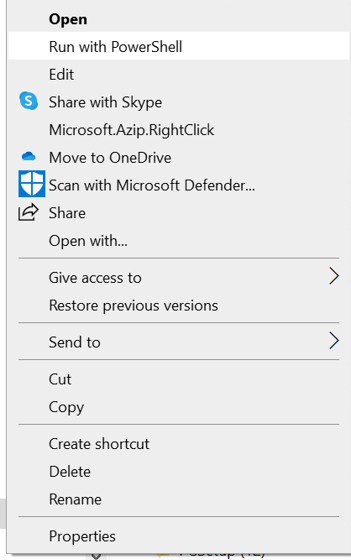
När beredskapen för säkerhetskopiering visar Lyckad väljer du fliken Granska och konfigurera för att fortsätta till det sista steget för att skicka åtgärden.
Välj Konfigurera säkerhetskopiering. Spåra sedan förloppet i panelen Säkerhetskopieringsinstanser.
Skapa en säkerhetskopieringsprincip
Du kan skapa en säkerhetskopieringsprincip under flödet för att konfigurera en säkerhetskopia. Du kan också gå till Säkerhetskopieringscentrets>> Du kan också skapa en säkerhetskopieringsprincip för PostgreSQL-databaser med hjälp av REST API.
I fönstret Skapa princip för säkerhetskopiering på fliken Grundläggande anger du ett namn för den nya principen.
På fliken Schema och kvarhållning definierar du säkerhetskopieringsschemat.
För närvarande är endast alternativet för veckosäkerhetskopiering tillgängligt. Du kan dock schemalägga säkerhetskopiorna på flera dagar i veckan.
Välj Lägg till kvarhållningsregel för att definiera kvarhållningsinställningar.
Du kan lägga till en eller flera kvarhållningsregler. Varje kvarhållningsregel förutsätter indata för specifika säkerhetskopior, tillsammans med datalagringen och kvarhållningstiden för dessa säkerhetskopior.
Om du vill lagra dina säkerhetskopior i ett av de två datalagren (eller nivåerna) väljer du Vault-standard eller Vault-archive (förhandsversion).
Om du vill flytta säkerhetskopian till arkivdatalagringen när den har upphört att gälla i datalagringen för säkerhetskopiering väljer du Vid förfallodatum.
Anteckning
Standardregeln för kvarhållning tillämpas i avsaknad av någon annan kvarhållningsregel. Det har ett standardvärde på tre månader.
I datalagringen för säkerhetskopiering varierar kvarhållningstiden från sju dagar till tio år.
I arkivdatalagringen varierar kvarhållningstiden från sex månader till tio år.
Välj Lägg till och slutför sedan processen med att granska och skapa principen.
Kvarhållningsregler utvärderas i en fördefinierad prioritetsordning. Prioriteten är den högsta för den årliga regeln, följt av månadsregeln och sedan veckoregeln.
Standardinställningar för kvarhållning gäller när inga andra regler är tillämpliga. Samma återställningspunkt kan till exempel vara den första lyckade säkerhetskopieringen som görs varje vecka, tillsammans med den första lyckade säkerhetskopieringen varje månad. Men eftersom prioriteten för månadsregeln är högre än prioriteten för veckoregeln gäller kvarhållningen som motsvarar den första lyckade säkerhetskopieringen varje månad.
Skapa en hemlighet i nyckelvalvet
Hemligheten är anslutningssträngen för Azure Database for PostgreSQL-servern i ADO.NET-format. Den uppdateras med autentiseringsuppgifterna för databasanvändaren som har beviljats behörighet att säkerhetskopiera på servern.
Kopiera anslutningssträngen från Azure Database for PostgreSQL-servern. Använd en textredigerare för att uppdatera användar-ID och lösenord.
Kör PowerShell-skriptet för att bevilja behörigheter till databasanvändare
PowerShell-skriptet som genereras dynamiskt under konfigurationen av en säkerhetskopia accepterar databasanvändaren som indata, tillsammans med autentiseringsuppgifterna för PostgreSQL-administratören, för att bevilja säkerhetskopieringsrelaterade privilegier till databasanvändaren i databasen.
Om du vill köra skriptet kontrollerar du att PSQL-verktyget finns på datorn. Kontrollera också att PATH miljövariabeln är korrekt inställd på PSQL-verktygets sökväg:
Öppna Redigera systemmiljövariablerna på Kontrollpanelen.
I Avancerade systemegenskaper> väljer du Miljövariabler.
Standardmiljövariablerna visas.
Använd knappen Redigera för att ange de variabler som du behöver.
Om du vill tillåta nätverksanslutning kontrollerar du att inställningar för anslutningssäkerhet i Azure Database for PostgreSQL-instansen innehåller DATORNs IP-adress i listan över tillåtna.
Köra en säkerhetskopiering på begäran
För att utlösa en backup som inte finns i schemat som anges i policyn:
Gå till Säkerhetskopieringsinstanser och välj Säkerhetskopiera nu.
Välj från listan över kvarhållningsregler som den associerade säkerhetskopieringsprincipen definierade.
Spåra ett säkerhetskopieringsjobb
Azure Backup-tjänsten skapar ett jobb för schemalagda säkerhetskopieringar eller om du utlöser en säkerhetskopiering på begäran för spårning. Så här visar du säkerhetskopieringsjobbets status:
Gå till panelen Säkerhetskopieringsinstanser. Den visar instrumentpanelen Jobb med åtgärder och statusar för de senaste sju dagarna.
Välj Visa alla om du vill visa pågående och tidigare jobb för den här säkerhetskopieringsinstansen.
Granska listan över säkerhetskopierings- och återställningsjobb och deras statusar. Välj ett jobb för att visa dess information.
Relaterat innehåll
- Återställa en PostgreSQL-databas med hjälp av Azure-portalen.
- Återställa en PostgreSQL-databas med hjälp av Azure PowerShell, Azure CLI och REST API.
- Prissättning för Azure Backup.
- Felsöka säkerhetskopiering av PostgreSQL-databas med hjälp av Azure Backup.
- Hantera en Azure Database for PostgreSQL-server med hjälp av Azure-portalen.